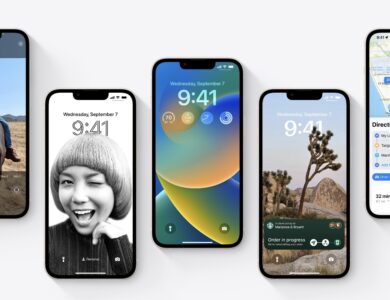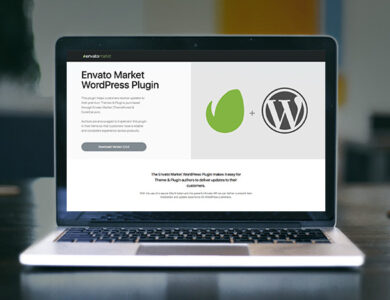3 راه ساده برای لغو چاپ در چاپگر HP
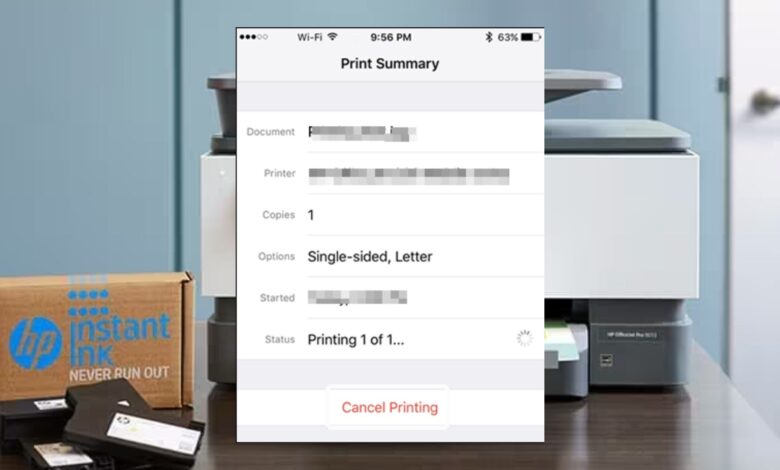
3 راه ساده برای لغو چاپ در چاپگر HP
خوانندگان به پشتیبانی از گزارش ویندوز کمک می کنند. در صورت خرید از طریق پیوندهای ما ممکن است کمیسیون دریافت کنیم.
صفحه افشای ما را بخوانید تا دریابید که چگونه میتوانید به گزارش Windows کمک کنید تا تیم تحریریه را حفظ کند بخوانید بیشتر
برای حفظ یک جریان کاری ثابت و روان، اگر اشتباهی مرتکب شوید یا بخواهید کارهای حساس به زمان بیشتری را در اولویت قرار دهید، لغو چاپ روی چاپگر HP خود کافی است.
اگر از تنظیمات چاپ نادرست استفاده کردهاید، یا ناخواسته اطلاعات اشتباهی را به چاپگر ارسال کردهاید یا کار چاپ بیش از حد طول میکشد، ممکن است لازم باشد کار چاپ را لغو کنید.
چگونه چاپ را در چاپگر HP خود لغو کنم؟
1. با استفاده از کنترل پنل
- Windows + R را فشار دهید تا Run باز شود، Control Panel را تایپ کنید و روی OK< کلیک کنید. /em> یا Enter را فشار دهید.
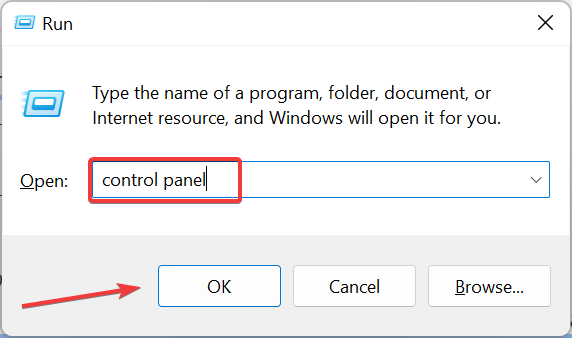
- روی مشاهده دستگاهها و چاپگرها در بخش سختافزار و صدا کلیک کنید.
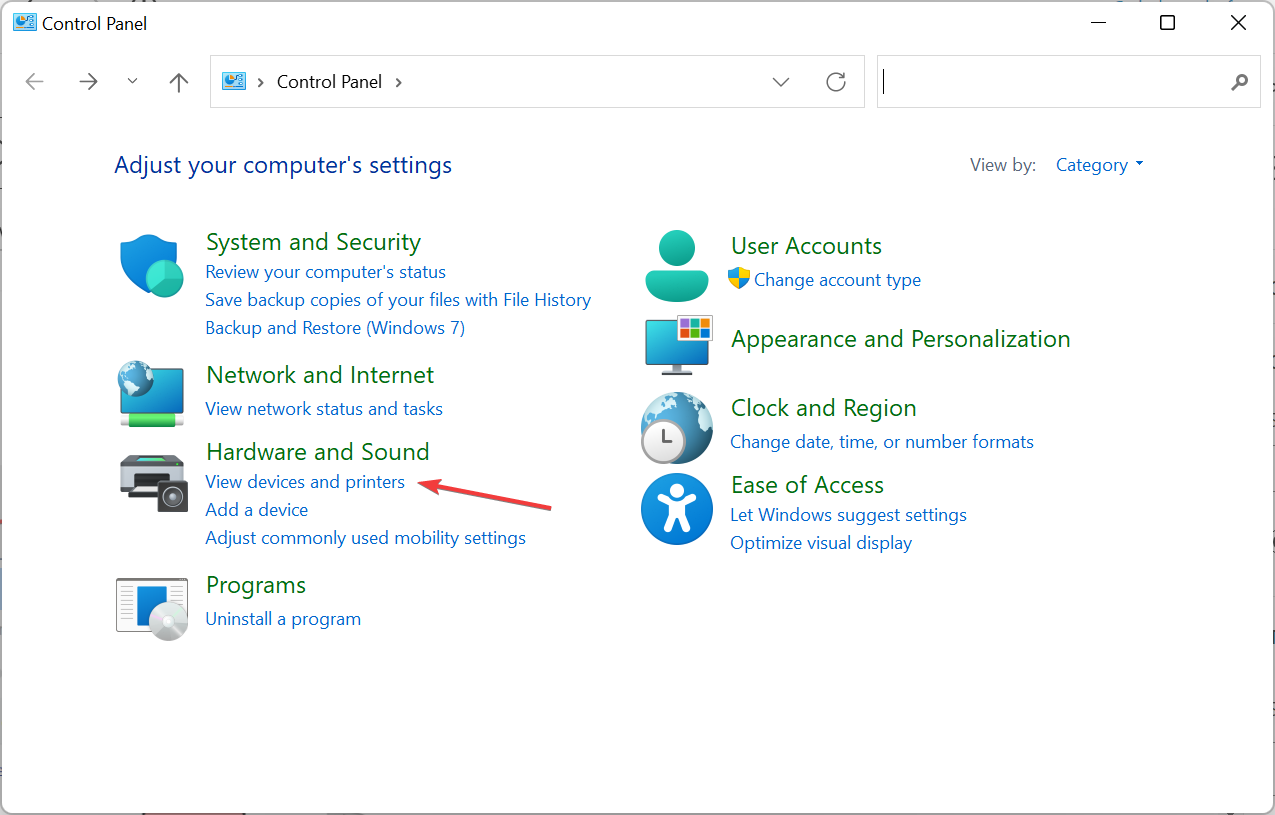
- اکنون روی چاپگر HP خود دوبار کلیک کنید.
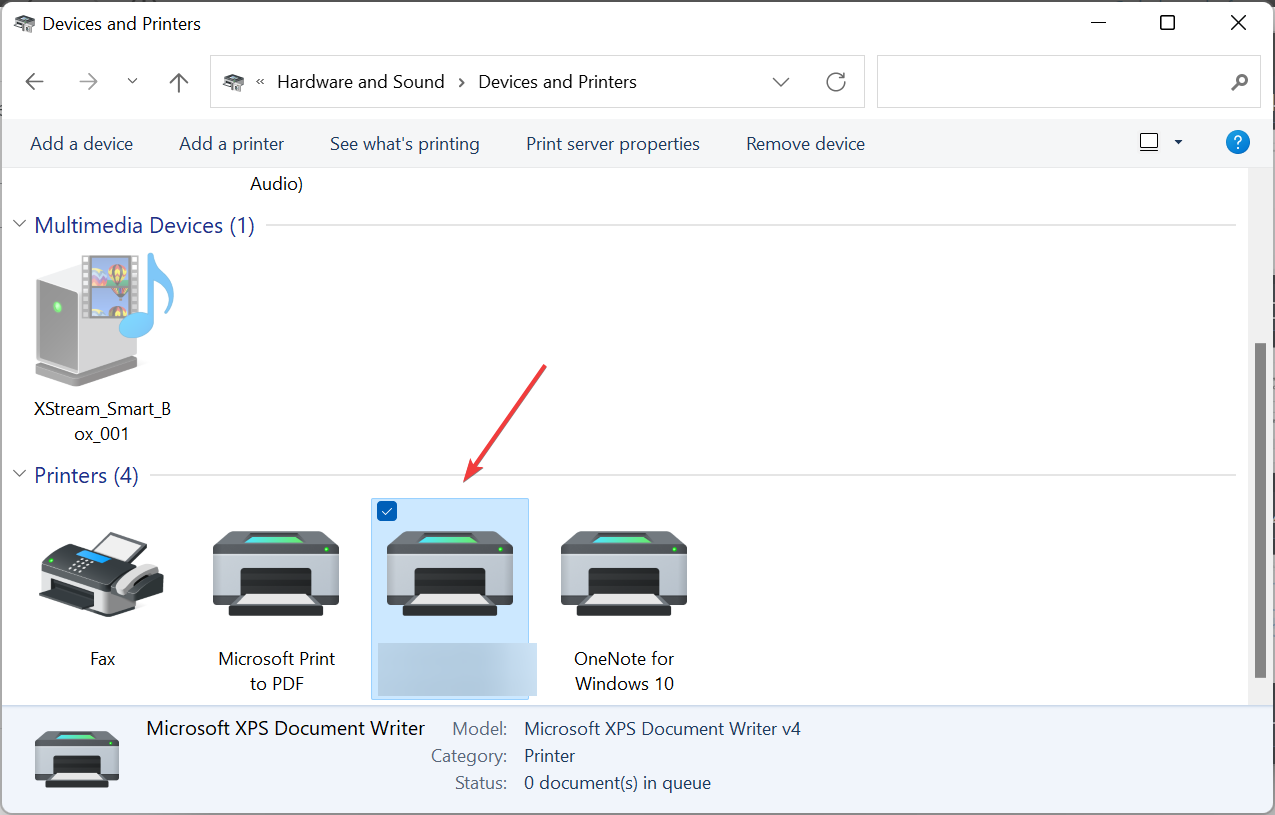
- همه کارهای چاپی اختصاص داده شده به چاپگر را لغو کنید.
اکثر چاپگرهای HP همچنین دارای کنترل پنل مخصوص به خود هستند، بنابراین بسته به مدل شما، باید بتوانید با فشار دادن دکمه لغویا X، چاپ را لغو کنید.
2. با استفاده از برنامه HP Smart
- اگر چاپگر بی سیم را به WiFi خود متصل کرده باشید ، برنامه هوشمند HP را در تلفن یا رایانه شخصی خود راه اندازی کنید .
- چاپگر HP خود را انتخاب کنید و به تنظیمات چاپگر بروید.
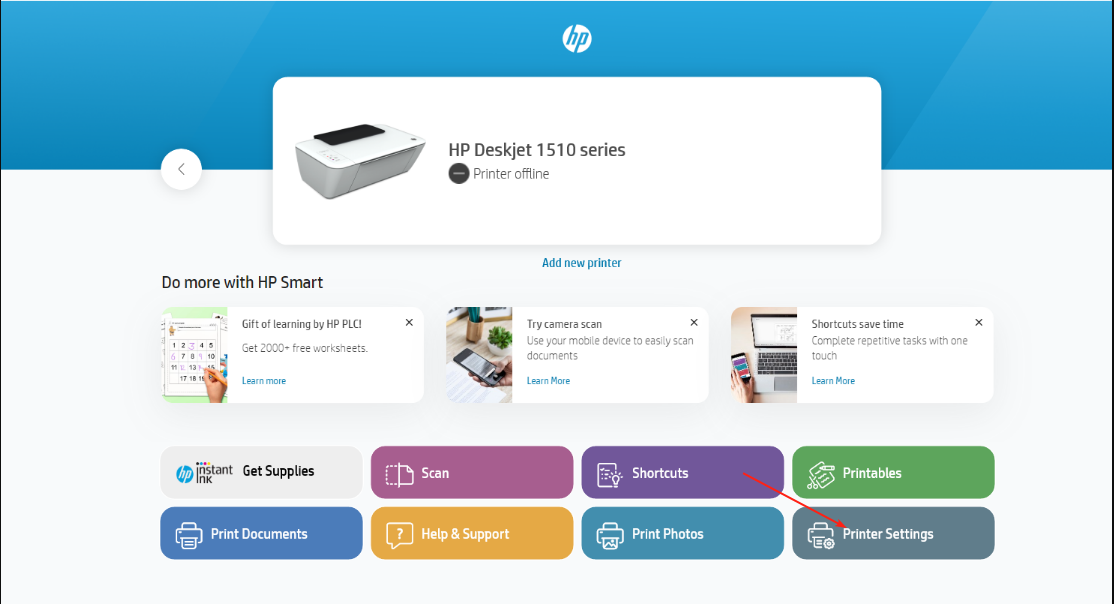
- در صف چاپ اسکن کنید و کار چاپی را که می خواهید لغو کنید انتخاب کنید.
- روی دکمه لغو کلیک کنید.
3. با تنظیم مجدد چاپگر
- چاپگر را خاموش کنید و کابل را برای حداقل 30 ثانیه جدا کنید.
- کابل برق را دوباره وصل کنید و همزمان با فشار دادن دکمه ازسرگیری به مدت 10 تا 20 ثانیه، چاپگر را روشن کنید.
- پس از روشن شدن چراغ توجه، دکمه ازسرگیری را رها کنید.
- اکنون، چند لحظه صبر کنید تا چراغهای توجه و آماده چشمک بزنند، که نشان میدهد بازنشانی در حال انجام است.
در نهایت، همه روشهای بالا ممکن است بتوانند چاپ را در چاپگر HP شما لغو کنند، اما در صورت عدم موفقیت، همیشه میتوانید سینی کاغذ را بیرون بکشید و ورقهای کاغذ را بردارید. با این حال، این باید آخرین راه حل باشد زیرا اگر سینی را در وسط چاپ بیرون بکشید، خطر آسیب دیدن چاپگر خود را دارید.
نکات اضافی و عیب یابی خطاهای چاپ
- اکثر چاپگرهای HP دارای یک عملکرد پیشنمایش هستند، بنابراین استفاده از آن میتواند به کاهش تعداد دفعاتی که ممکن است نیاز به لغو یک کار چاپ داشته باشید کمک کند.
- همیشه قبل از چاپ تنظیمات چاپ را بررسی کنید تا مطمئن شوید که سند همانطور که در نظر گرفته شده است خارج می شود. این شما را از هدر رفتن منابع نجات میدهد، بهویژه در مواردی که از HP Instant Ink و محدود است.
- نصب نرم افزار مدیریت چاپگر را برای بهبود بیشتر کارهای چاپی خود در نظر بگیرید و اشتباهات را به حداقل برسانید.
- نرم افزار چاپگر، سیستم عامل و را بهروزرسانی کنید درایورهای لازم چاپگر برای به حداقل رساندن هرگونه خطا که ممکن است فرآیند چاپ را مختل کند.
- در صورت امکان، چاپ دو طرفه برای استفاده بهینه از منابع.
همچنین توجه داشته باشید که هنگام استفاده از چاپگر مشترک، فقط می توانید کارهای چاپ را از رایانه خود لغو کنید.
به طور کلی، آیا چاپگر شما چرندیات چاپ میکند یا می خواهید اندازه کاغذ را تغییر دهید در در اواسط چاپ، باید بتوانید بدون سر و صدا چاپ را لغو کنید.
اگر با چاپگرهای HP تازه کار هستید، HP 4155e که فکر می کنیم اولین انتخاب عالی برای چاپگر خواهد بود. و برای شروع شما برای اتصال یکپارچه، با گفتن پین WPS خود را کجا پیدا کنید.
آیا قبلاً مجبور به لغو چاپ شده اید؟ ساده ترین روشی که پیشنهاد می کنید چیست؟ نظرات خود را در بخش نظرات زیر با ما در میان بگذارید.